「古いソフトが、新しいWindowsで動かなくなった」こんな体験はありませんか?
これは、Windowsのバージョンが変わるときに時々起きる現象です。
特に以下のような場面でよく発生します:
- 仕事で使っていた業務ソフトが新しいPCで動かない
- 昔のゲームをもう一度やりたいけど起動しない
- CD-ROMで買ったソフトがWindows 11で使えない
- フリーソフトが最新版で対応していない
でも、あきらめる必要はありません!そんなとき、強力な助けになるのが「互換モード」という機能です。
この記事では、Windows初心者の方でもかんたんにできるよう、互換モードを使って古いソフトを動かす方法をくわしく解説します。
互換モードとは?タイムマシンのような便利機能

互換モードの仕組み
互換モードとは、過去のバージョンのWindowsの環境を再現して、古いソフトを動かすための機能です。
まるで「タイムマシン」のように、新しいWindows上で古いWindowsの環境を作り出します。
具体的には
- Windows 11で「Windows 7の環境」を再現
- Windows 10で「Windows XPの環境」を再現
- 古いソフトが「昔と同じ環境」だと錯覚して動作
どんなソフトに効果的?
効果が期待できるソフト
- 業務用の古いソフトウェア
- 教育ソフトや学習ソフト
- 古いゲーム(特にWindows 95~XP時代)
- CD-ROMで販売されていたソフト
- フリーソフトやシェアウェア
効果が期待できないソフト
- ハードウェアに直接アクセスするソフト
- 古すぎるDOS時代のソフト
- セキュリティソフト
- システムの深い部分を変更するソフト
完璧ではありませんが、多くの古いソフトで効果を発揮します。
互換モードの設定手順:6つのかんたんステップ
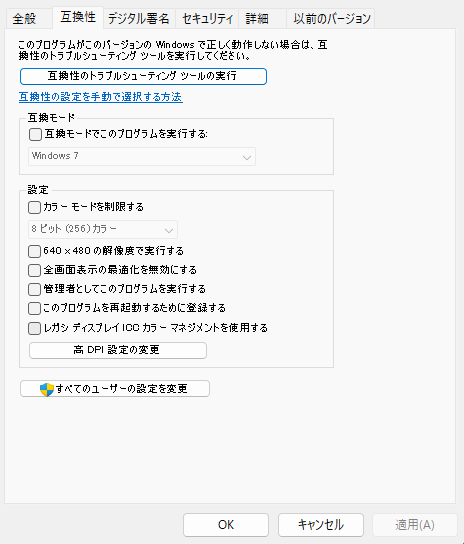
事前準備:ソフトの場所を確認
まず、動かしたいソフトがどこにあるかを確認しましょう。
よくある保存場所
- デスクトップのショートカット
- 「プログラムファイル」フォルダー内
- 「Program Files (x86)」フォルダー内
ステップ1:実行ファイルを見つける
動かしたいソフトの**実行ファイル(.exe)**を見つけます。
見つけ方
- ソフトのショートカットを右クリック
- 「ファイルの場所を開く」を選択
- 実行ファイル(.exeの付いたファイル)を確認
実行ファイルの特徴
- ファイル名の後に「.exe」が付いている
- ソフトのアイコンと同じアイコンをしている
- ダブルクリックするとソフトが起動する
ステップ2:右クリックでメニューを開く
実行ファイル(.exe)を右クリックします。
すると、以下のようなメニューが表示されます:
- 開く
- 管理者として実行
- プロパティ ← これを選択
ステップ3:「プロパティ」を選択
表示されたメニューから「プロパティ」をクリックします。
「プロパティ」ウィンドウが開きます。
ステップ4:「互換性」タブを開く
プロパティウィンドウの上部にある「互換性」タブをクリックします。
ここに互換モードの設定があります。
ステップ5:互換モードを有効にする
「互換モードでこのプログラムを実行する」の項目にチェックを入れます。
チェックを入れると、下にプルダウンメニューが表示されます。
ステップ6:適切なWindowsバージョンを選択
プルダウンメニューから、そのソフトが正常に動いていた頃のWindowsバージョンを選択します。
選択できるバージョン例
- Windows 95
- Windows 98/Windows Me
- Windows XP (Service Pack 2)
- Windows XP (Service Pack 3)
- Windows Vista
- Windows Vista (Service Pack 1)
- Windows Vista (Service Pack 2)
- Windows 7
- Windows 8
どのバージョンを選べばいい?
- わからない場合:Windows 7から試してみる
- 古いソフト:Windows XPやWindows 98を試す
- 比較的新しいソフト:Windows 7やWindows 8を試す
最後に「OK」ボタンをクリックして設定を保存します。
動作確認
設定が完了したら、ソフトを起動して動作を確認してみましょう。
うまく動かない場合は、別のWindowsバージョンを試してみてください。
実際の使用例:こんな場面で互換モードが活躍

例1:Windows 11でWindows 7用ソフトを動かす
状況 Windows 7で使っていた家計簿ソフトが、Windows 11にアップグレード後に起動しなくなった。
解決方法
- 家計簿ソフトの実行ファイルを右クリック
- プロパティ→互換性タブを開く
- 「互換モードでこのプログラムを実行する」にチェック
- 「Windows 7」を選択
- OKをクリック
結果 家計簿ソフトが正常に起動し、データも引き続き使用できるようになった。
例2:CD-ROMの古いゲームを動かす
状況 20年前にCD-ROMで購入したパズルゲームを、新しいPCでプレイしたい。
解決方法
- CD-ROMからゲームをインストール
- ゲームの実行ファイルを見つける
- 互換モード設定で「Windows XP (Service Pack 3)」を選択
- 追加設定で「640×480の解像度で実行する」もチェック
結果 古いゲームが問題なく動作し、懐かしのゲームを楽しめるようになった。
例3:業務用ソフトの継続使用
状況 会社で使用している在庫管理ソフトが、新しいPCで動作しない。ソフトの開発会社はすでに存在しない。
解決方法
- 在庫管理ソフトの実行ファイルを特定
- 互換モード設定で「Windows XP (Service Pack 2)」を選択
- 「管理者としてこのプログラムを実行する」もチェック
結果 在庫管理ソフトが動作し、業務を継続できるようになった。
これらの例のように、互換モードは様々な場面で古いソフトを復活させることができます。
追加設定とトラブルシューティング

その他の便利な設定オプション
互換性タブには、バージョン選択以外にも便利な設定があります。
「設定」の項目
640×480の解像度で実行する
- 古いゲームで画面表示がおかしい場合
- 昔の低解像度ソフト用
256色モードで実行する
- 色の表示がおかしい古いソフト用
- Windows 95時代のソフトに効果的
デスクトップコンポジションを無効にする
- Windows Aeroの視覚効果を無効化
- 描画に問題があるソフト用
高DPI設定では画面スケーリングを無効にする
- 高解像度モニターで文字が小さくなる場合
- 最近のPCでよく必要になる設定
よくあるトラブルと解決方法
Q:設定しても動かない場合は?
A:以下の方法を順番に試してください
- 別のWindowsバージョンを試す
- Windows 7→XP→98の順で試す
- より古いバージョンの方が効果的な場合も
- 管理者権限で実行
- 「管理者としてこのプログラムを実行する」にチェック
- セキュリティの問題で動かない場合に効果的
- 追加設定を組み合わせる
- 解像度、色数、DPI設定を同時に変更
- 複数の設定が必要な場合もある
Q:エラーメッセージが表示される場合は?
A:エラー内容に応じて対処
- 「このアプリはお使いのPCでは実行できません」 → 32ビット版のソフトかどうか確認
- 「管理者権限が必要です」 → 「管理者として実行」を設定
- 「ファイルが見つかりません」 → 必要なファイルが不足している可能性
Q:途中で止まってしまう場合は?
A:互換性のあるバージョンでない可能性
- より古いWindowsバージョンを選択
- Windows 98やWindows 95を試す
- それでも動かない場合は、そのソフトは対応していない可能性
注意点と制限事項:知っておきたい重要なポイント

互換モードでできないこと
すべてのソフトが対応しているわけではない
- 互換モードは万能ではありません
- 特にハードウェアに直接アクセスするソフトは難しい
- システムの奥深くを変更するソフトも対応困難
64ビットOSでは32ビットアプリのみ対応
- 16ビットの古いソフト(DOS時代など)は動作しない
- 非常に古いソフトは、別の方法が必要
安全のための注意点
設定変更前にバックアップを取る
- 重要なデータは事前にバックアップ
- システムの復元ポイントを作成
- 何か問題が起きても元に戻せるよう準備
信頼できるソフトのみ使用
- 出所不明のソフトは避ける
- ウイルス対策ソフトでスキャン
- 安全性を確認してから実行
管理者権限の使用に注意
- 「管理者として実行」は必要な場合のみ
- システムへの影響が大きくなる可能性
- 信頼できるソフトのみに使用
パフォーマンスへの影響
動作が重くなる場合がある
- 互換モードは追加の処理が必要
- 古いソフトほど軽いとは限らない
- メモリやCPUの使用量が増える場合も
まとめ
互換モードの価値
Windowsの互換モードを使うことで、古いソフトを新しいPCでも利用できる可能性が高まります
特に以下のような場面では、非常に価値のある機能です:
- 仕事で必要な業務ソフトが新しいPCで使えない
- 思い出のゲームをもう一度プレイしたい
- 教育ソフトを継続して使用したい
- 代替ソフトがない特殊なツールを使い続けたい
成功のコツ
段階的なアプローチ
- まずはWindows 7から試す
- だめならより古いバージョンを試す
- 追加設定も組み合わせる
- それでもだめなら他の方法を検討
忍耐強く試行錯誤
- 一度で成功することは少ない
- 複数のバージョンや設定を試す
- 諦めずに取り組むことが重要
今日から始められること
ステップ1:手持ちの古いソフトを確認 動かなくなったソフトがあるかチェックしてみましょう。
ステップ2:まずは1つのソフトで練習 操作に慣れるため、重要でないソフトから試してみてください。
ステップ3:成功したら他のソフトにも応用 慣れてきたら、本当に必要なソフトにも適用してみましょう。
さいごに
互換モードは、古いソフトウェア資産を活用するための強力なツールです。
「新しいPCを買ったら、お気に入りのソフトが使えなくなった」「仕事で必要なソフトが動かない」こんな悩みを、互換モードが解決してくれるかもしれません。
完璧ではありませんが、試してみる価値は十分にあります。
ビジネスでも趣味でも、必要なソフトがある場合は、ぜひ一度互換モードを試してみてください。








コメント